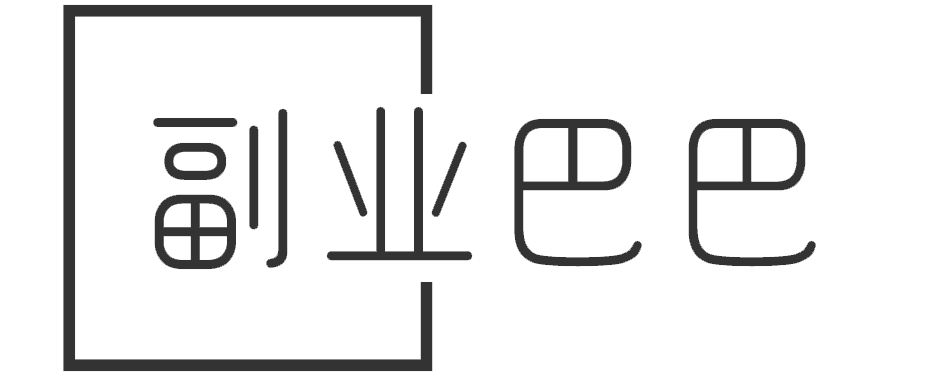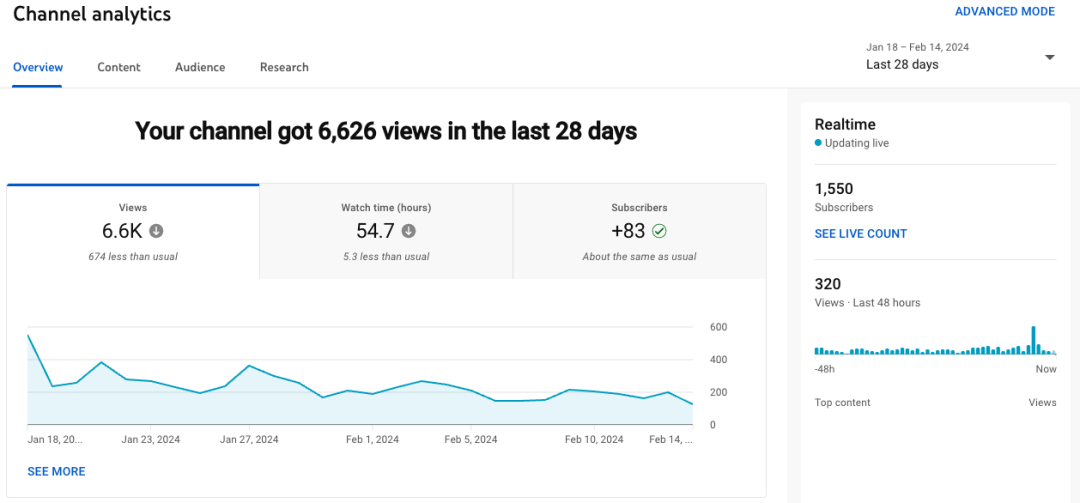大家好,这里副业巴巴。
养网站防老我们终于写到第7步了,先回顾一下前面的步骤:
养网站防老第3步:根据搜索意图使用ChatGPT的GPT4生成网页
在前面步骤中,我们把静态网页做好了,大家会发现,手动去制作这么多页面,再给每个页面做三种语言,工作量很大。
其实我们会发现,很多都是重复的工具,只需要做好一个国家网页模板,去批量替换就可以生成其他所有国家的页面,只需要做好一种语言,再抽取语言包出来,就可以生成其它语言的页面。
这就需要用到脚本生成页面了,不管你用js还是php,还是python或者java,还是go语言,任何语言都可以用,你会哪种语言就用哪种。
你说,你只会js连nodejs都不会怎么办?那就用js渲染生成好代码,然后手动复制浏览器里的html代码也行。
总之,学会变通,有很多办法可以提升效果。
说到这里,站长要跟大家检讨一下,站长虽然“说得好听”,上面的方法跟大家说了,但是因为个人时间原因,并没有把手机号生成网站的所有页面都做完,才导致推文时间一拖再拖,站长今天不拖了,先上线第一版再说吧。
大家也可能会遇到类似的情况,记住一点,有比没有好,完成比完美更重要,请尽快上线第一版。
一、注册域名
通常来讲,我们做这类关键词搞流量的网站,那么最好直接拿关键词去注册域名,我们先用 phonenumbergenerator.com 试一下,结果发现域名已经被人注册了。
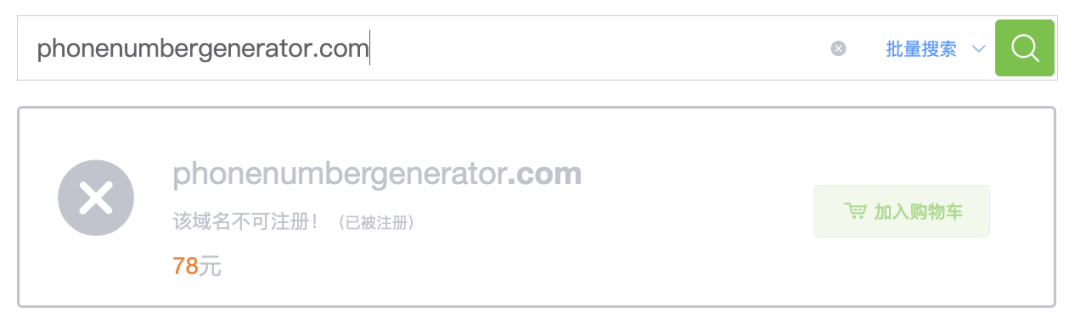
那就再用 phone-number-generator.com 去测试,好像也被注册了?
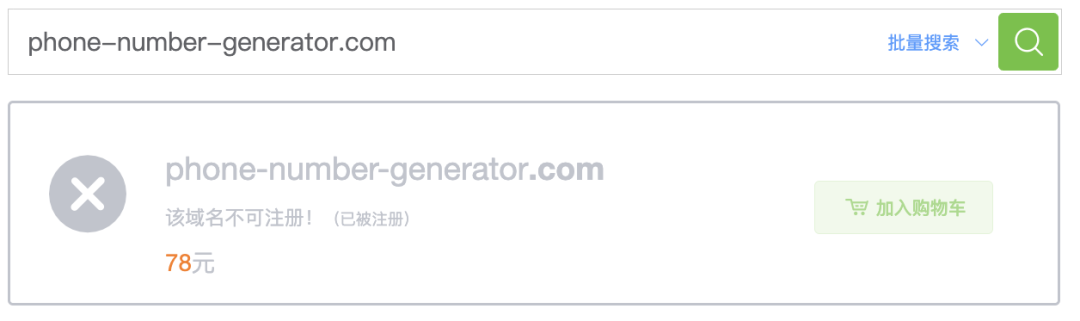
别担心,是站长在写第一步时提前注册好了的,这样到了今天就不会出现无域名可用的情况。
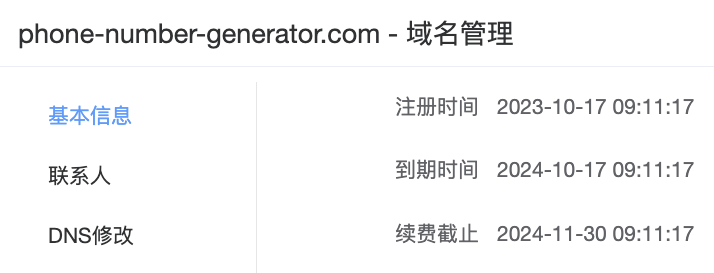
一般的原则是先看关键词com是否能用,不能用就看加横杠的com,如果还不能用,就看关键词net,再看加横杠的net。如果com和net都没有了,再去考虑用其它域名后缀。
二、解析域名到Cloudflare
打开 https://www.cloudflare.com/ ,注册登录,点击左侧菜单栏的“Websites”打开网站列表页面,点击右侧的“Add a site”按钮。
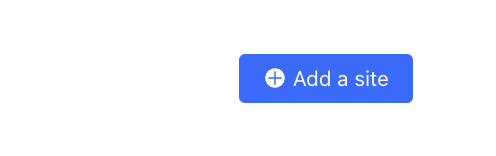
然后输入我们的域名,站长这里之前已经添加好了,所以会提示已经存在。
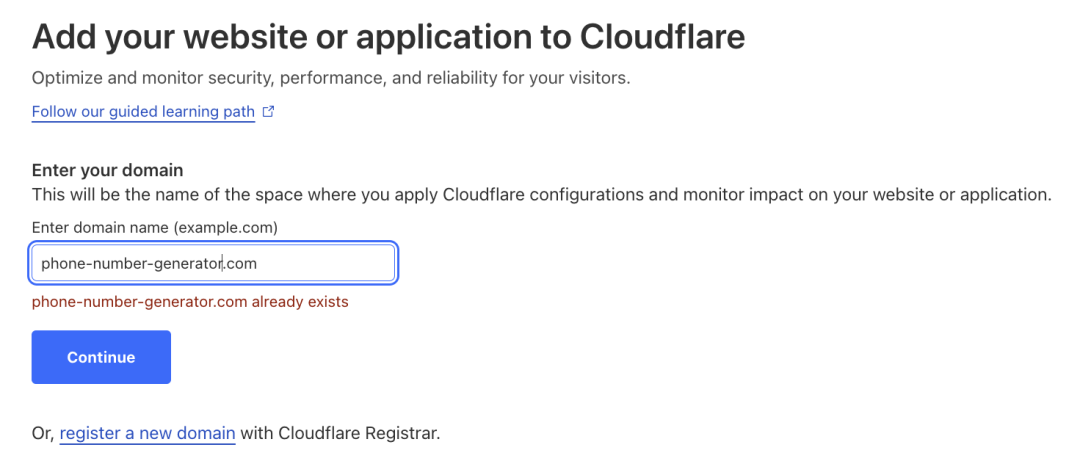
正常情况,你输入域名后,就进入了套餐选择界面,我们选择最底下的免费套餐即可。
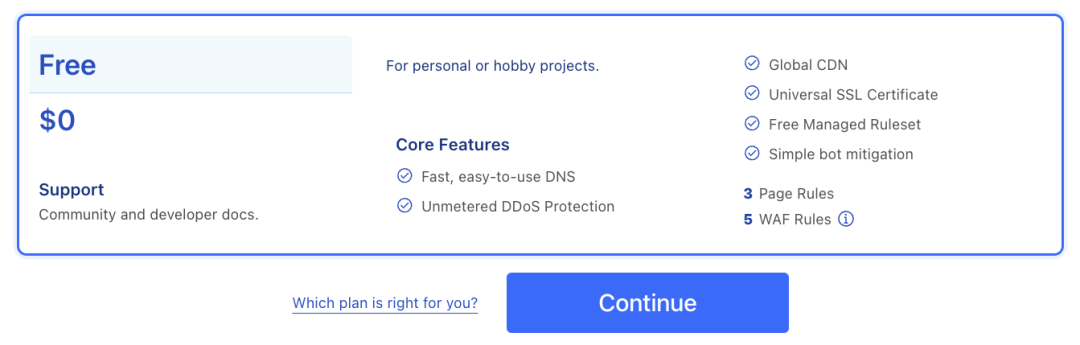
点击继续按钮后就到了下一页,Cloudflare 会扫描你的域名目前已经有的dns解析记录,如果你是老域名,相当于 Cloudflare 会帮你把所有旧的解析记录都同步过来,这样就可以无缝迁移。我们这里是新域名,所以解析记录为空,直接点击继续按钮就可以了。
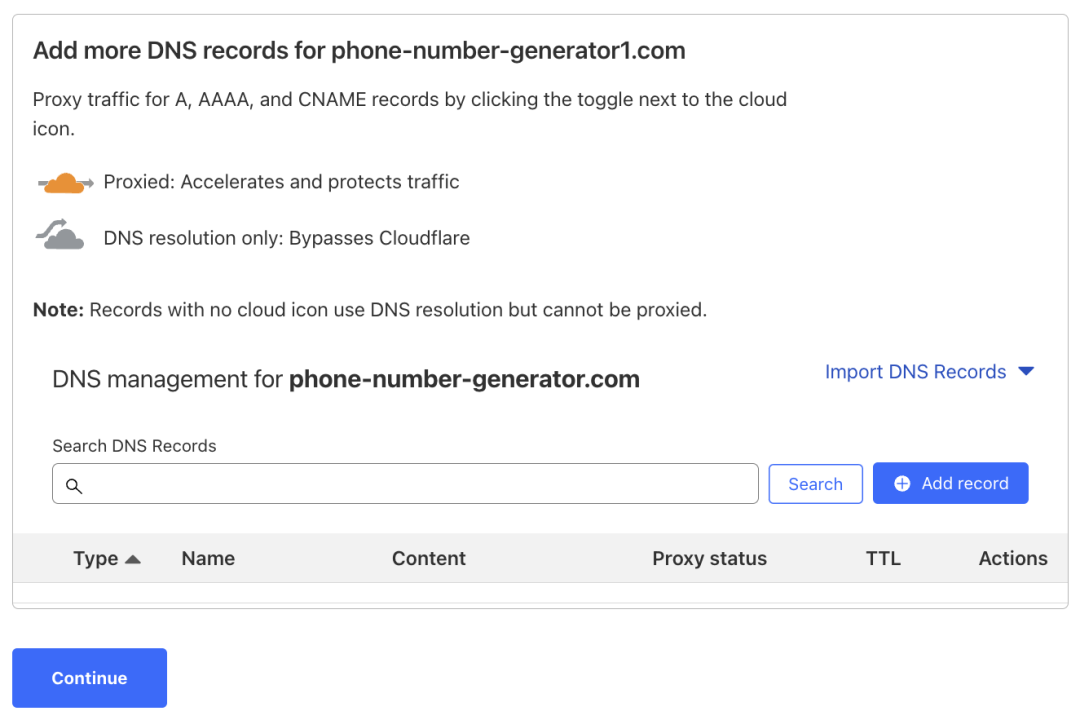
会有个弹窗提示你当前没有dns记录,这里不用管,点击确认按钮就行。
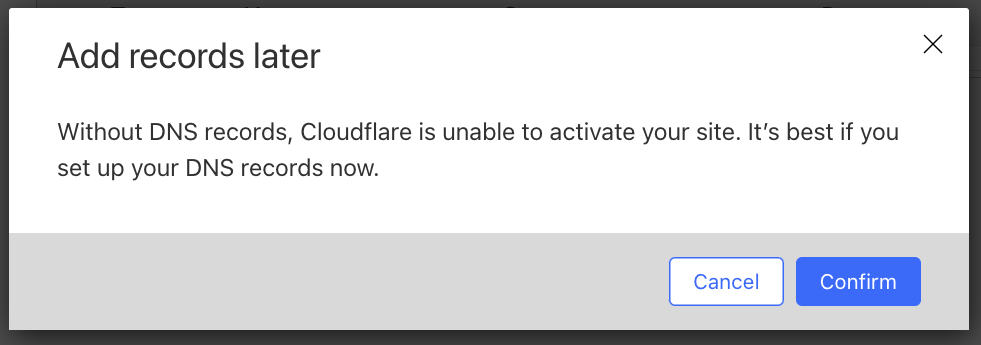
之后会显示新的 dns 服务器地址,我们需要复制之后,到域名注册商处修改。
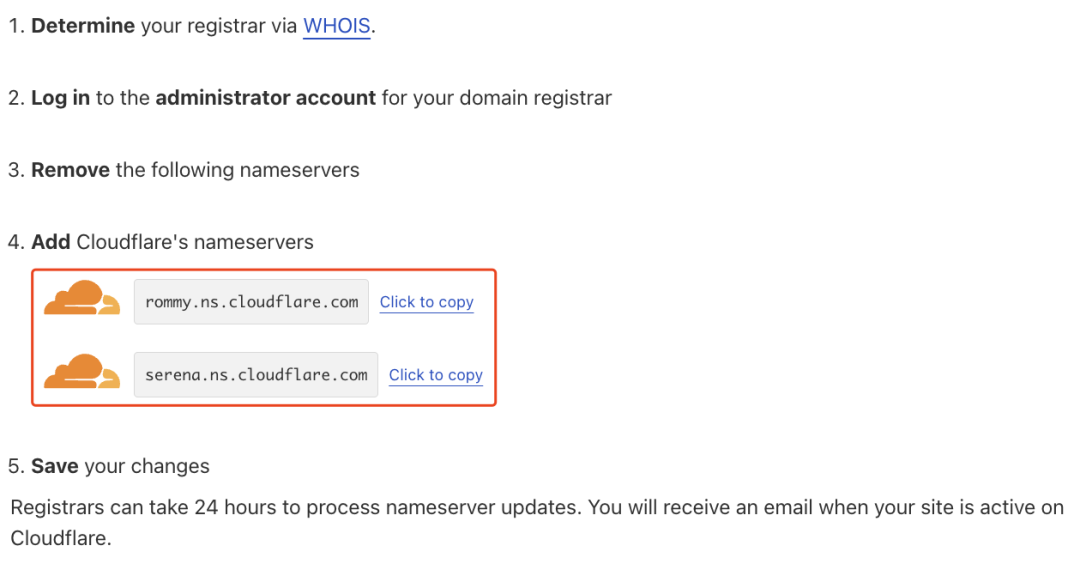
每个域名注册商的dns解析服务商的修改界面都不太一样,站长这个注册商的界面长下面这样。把dns1和dns2分别填进去,点击保存即可。
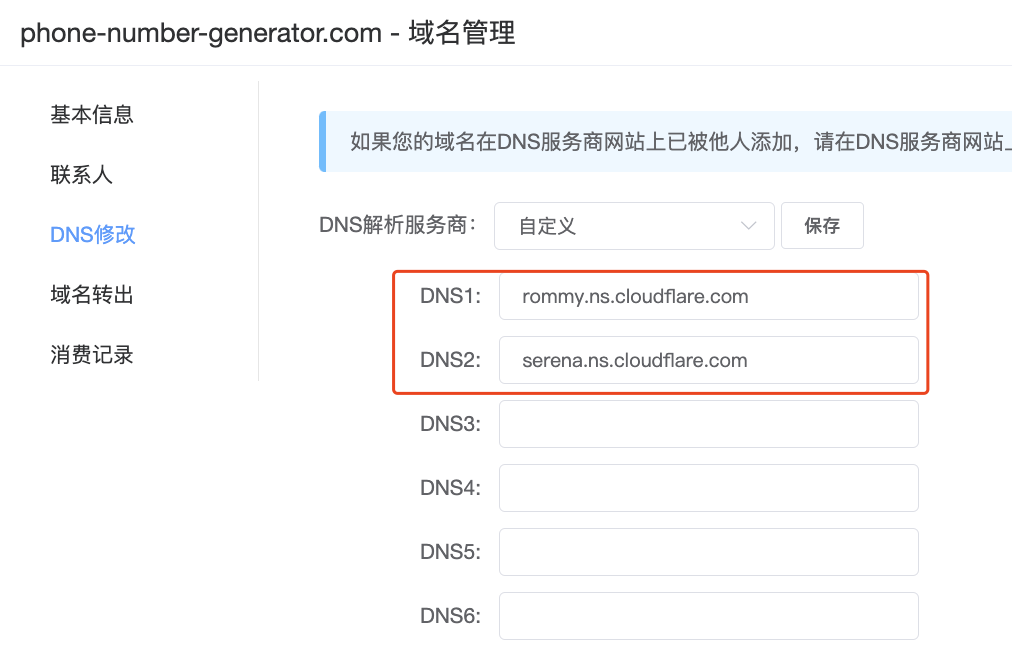
下一步,回到 Cloudflare 点击下方这个按钮即可。
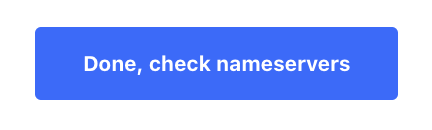
下一步,开启“Automatic HTTPS Rewrites”,开启“Always Use HTTPS”,开启“Brotli”。
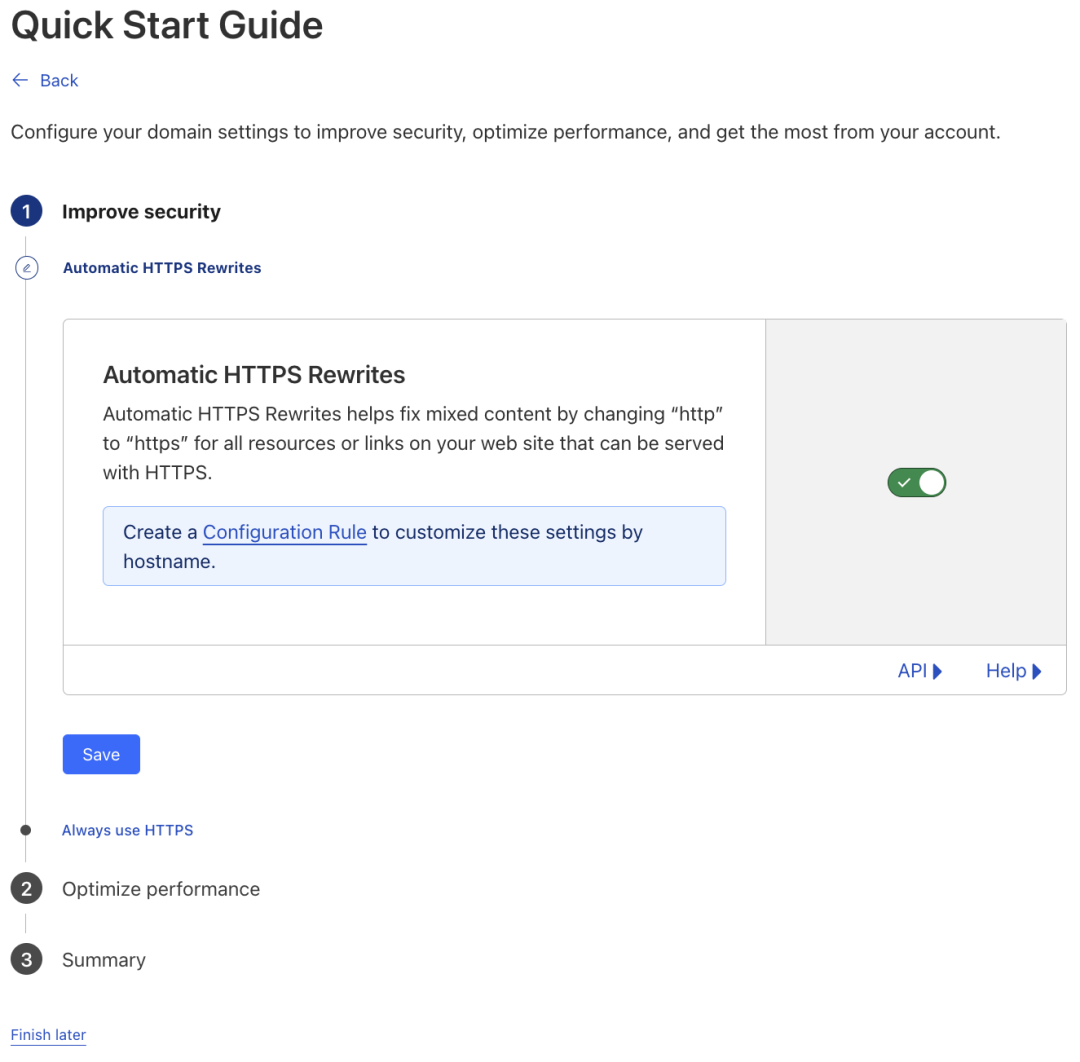
确认三个都是“ON”,就可以点击“Finish”按钮。
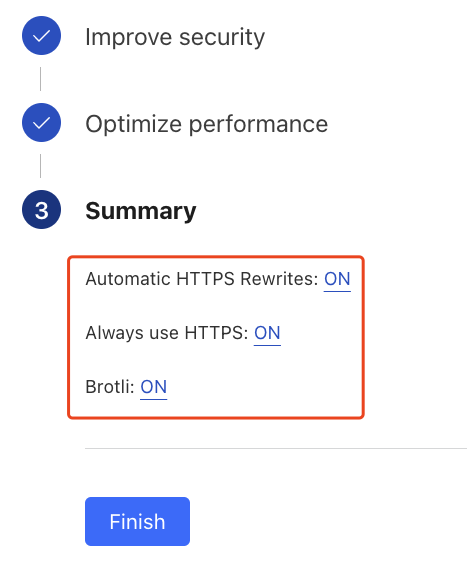
刚添加好的dns解析服务不会那么快生效,所以会进入下一个页面,看到了这个界面,等待就行。
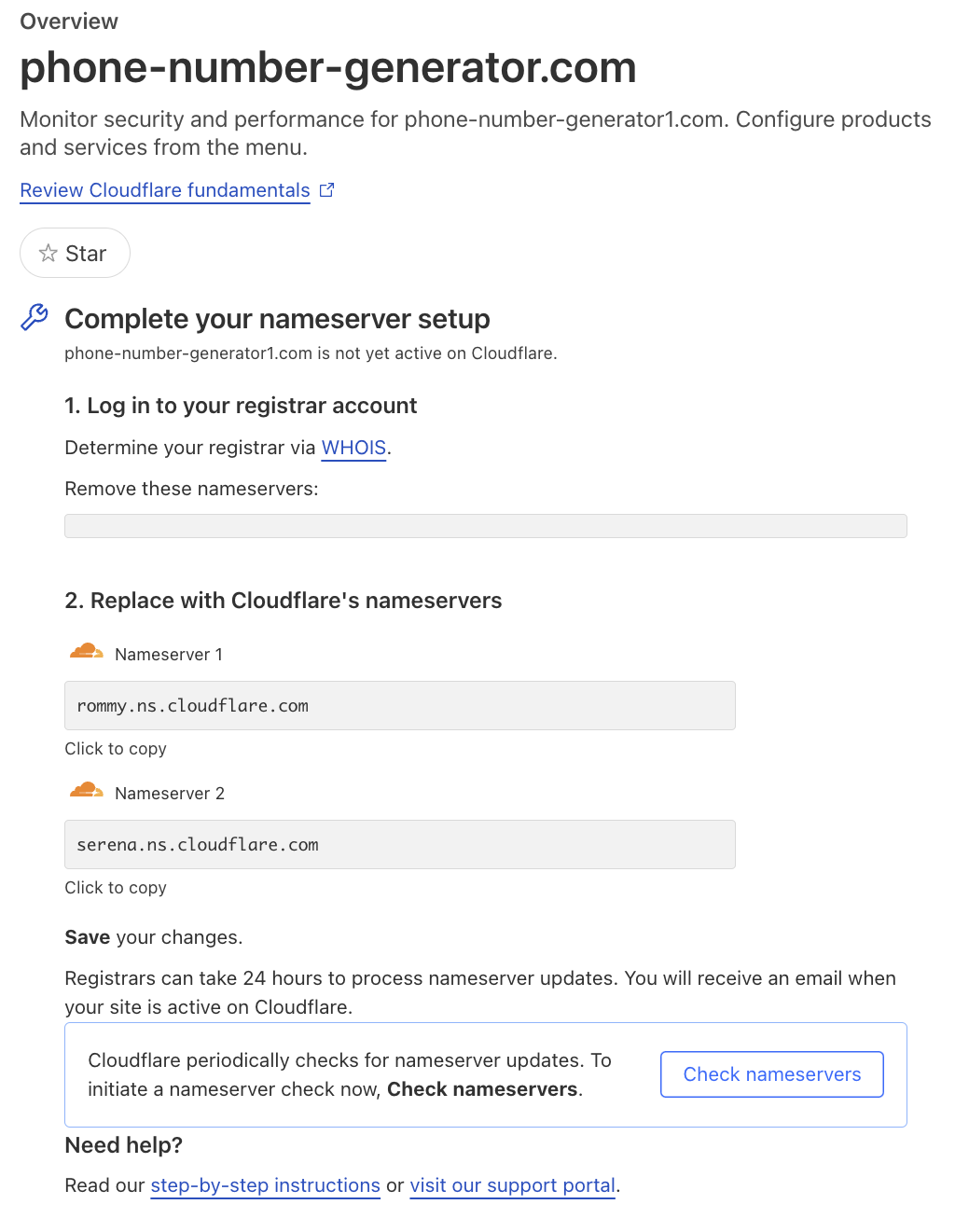
如果生效了,在网站列表页面,可以看到绿勾勾✅,这就表明域名已经把dns服务切换到Cloudflare了,可以继续下一步了。
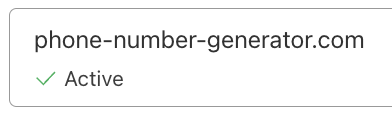
三、提交代码到 Github 仓库
打开 Github ,在右上角点击“+”号,选择新建一个仓库。
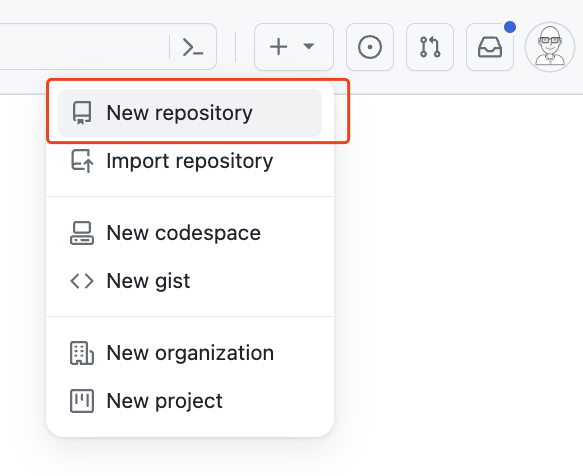
可以直接用域名当作仓库名称,描述随便写都行,选择“Private”私有仓库,然后点击右下角创建仓库按钮即可。
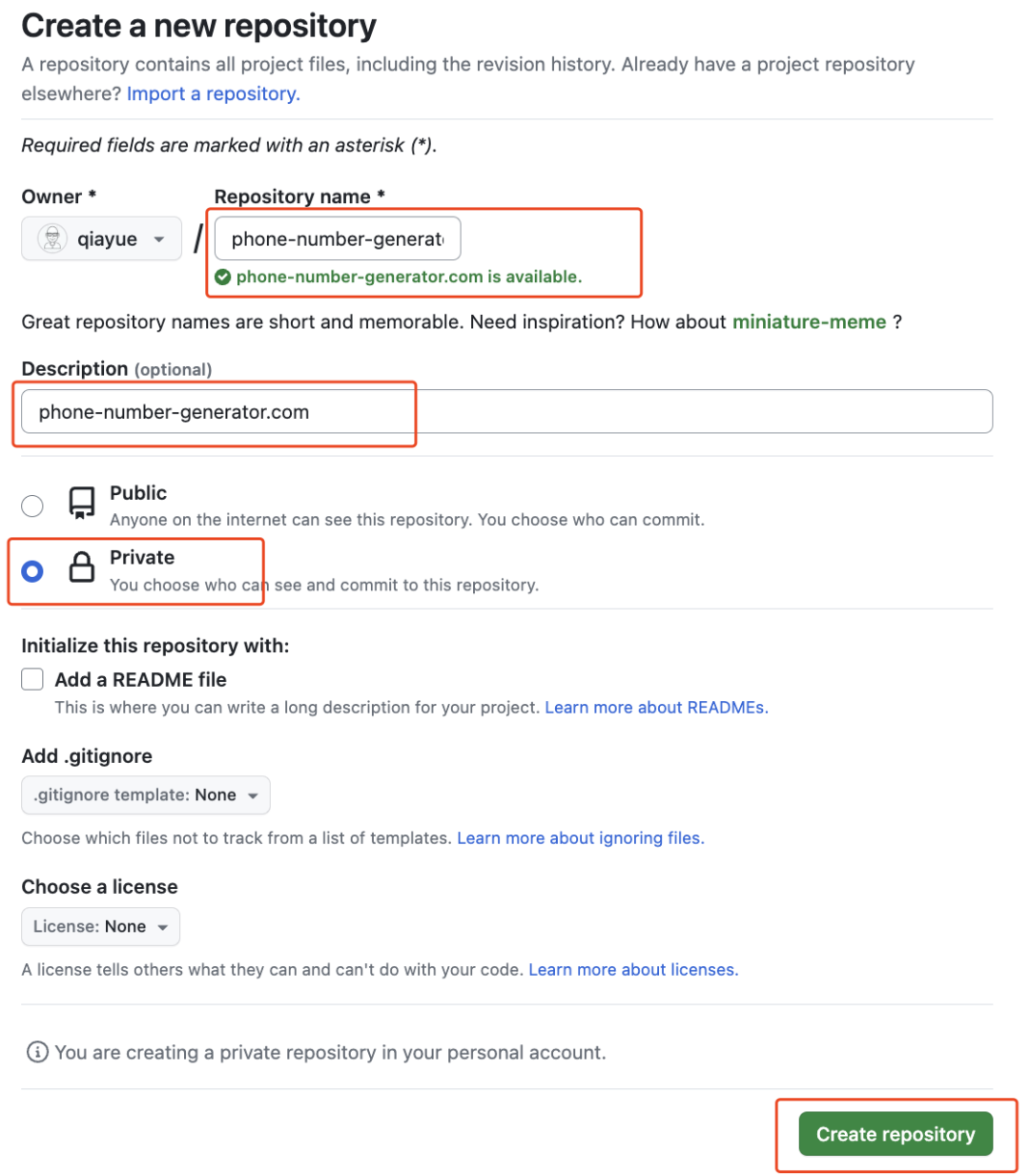
之后界面会有提示,要你在自己电脑里创建一个本地仓库,把代码放进去,然后提交。
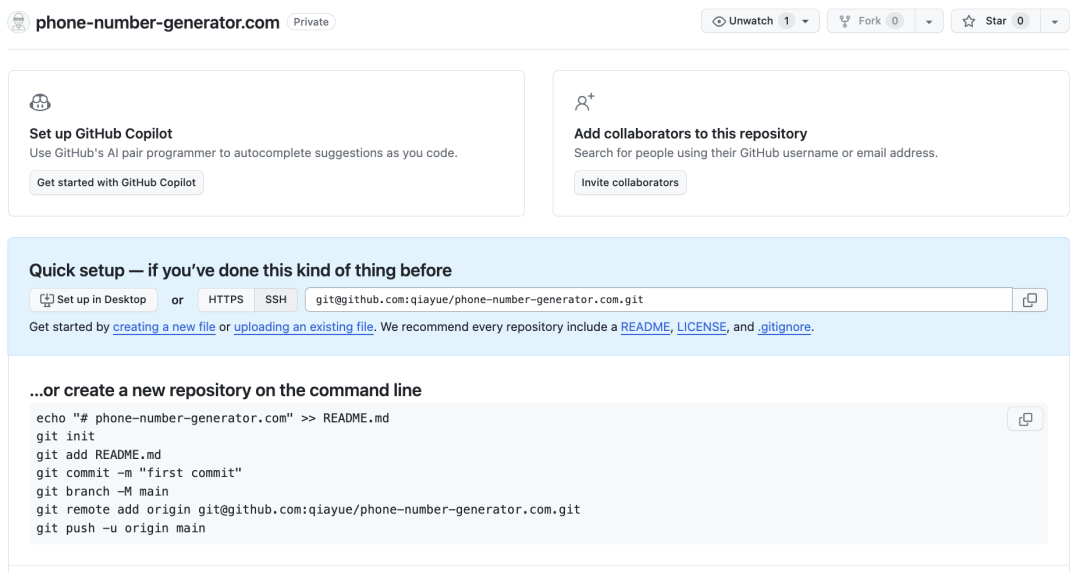
本地如何提交代码,大家可以找找git教程看看,站长本文不展开。提交成功后,刷新仓库,可以看到的界面如下,所有提交上来的代码文件都能看到。
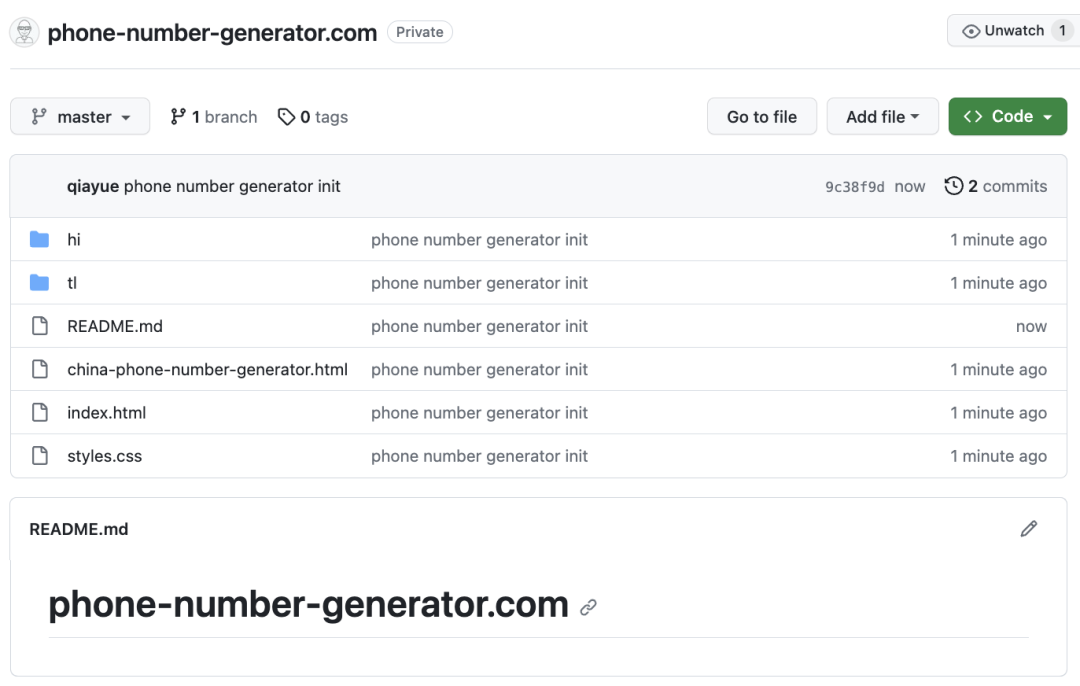
四、在 Vercel 部署
Github 仓库中有代码后,就可以部署到Vercel 中了。
如果你没有注册过 Vcrcel ,可以看看搜索一下就可以.
需要提醒一下,如果你用全新注册的 Github 账号去注册 Vercel ,那么很有可能刚注册号就被封号。这时候你可以邮件联系客服,证明你是真人,而不是薅羊毛的机器人,就能解封账号了。
打开 Vercel 控制台,点击网站列表右上角的“Add New”按钮,选择新建一个“Project”。

选择Github账号,找到我们刚才创建并提交了代码的仓库,点击“Import”按钮,导入代码。
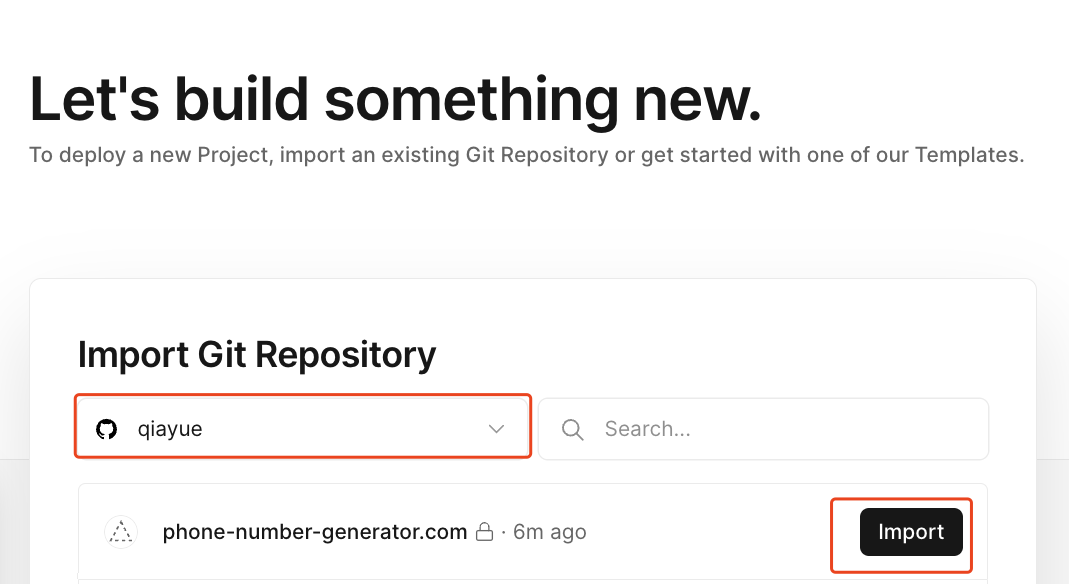
我们这种纯静态页面,不需要做什么配置,直接在下一个页面点击“Deploy”按钮部署即可。
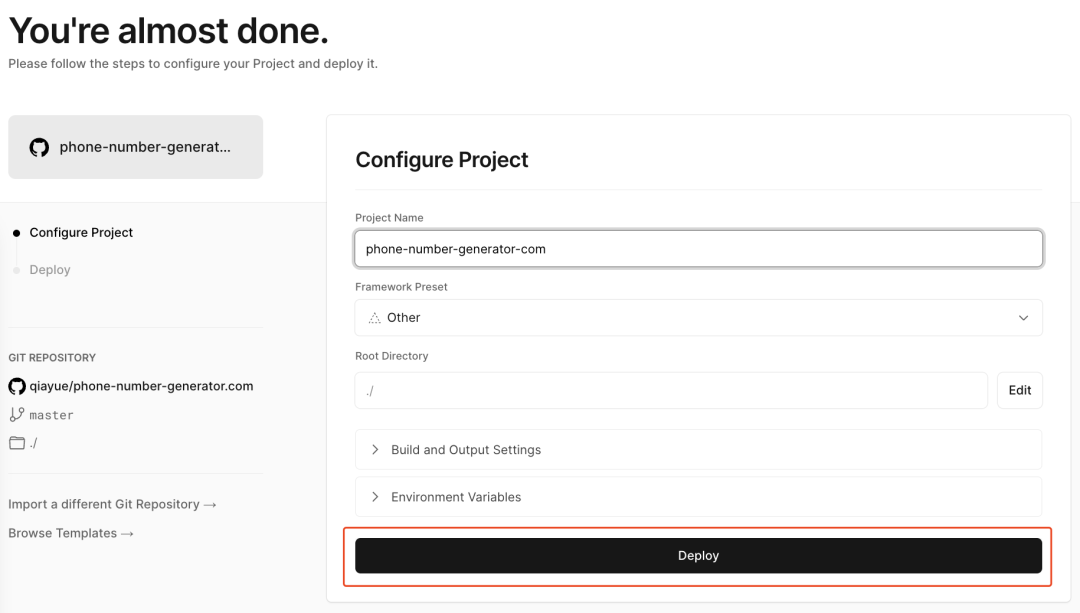
部署成功后,可以看到撒花界面。点击右上角的“Continue to Dashboard”按钮。
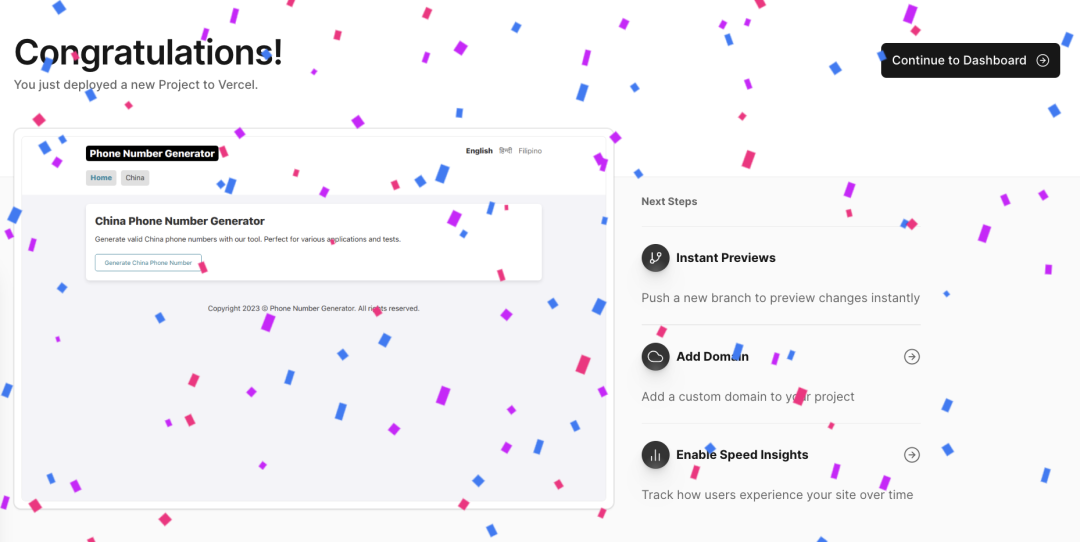
Vercel 送了一个子域名给我们测试用,可以点击这个域名看看网页,但我们不用这个子域名,我们点击右上角的“Domains”按钮,进入自定义域名配置界面。
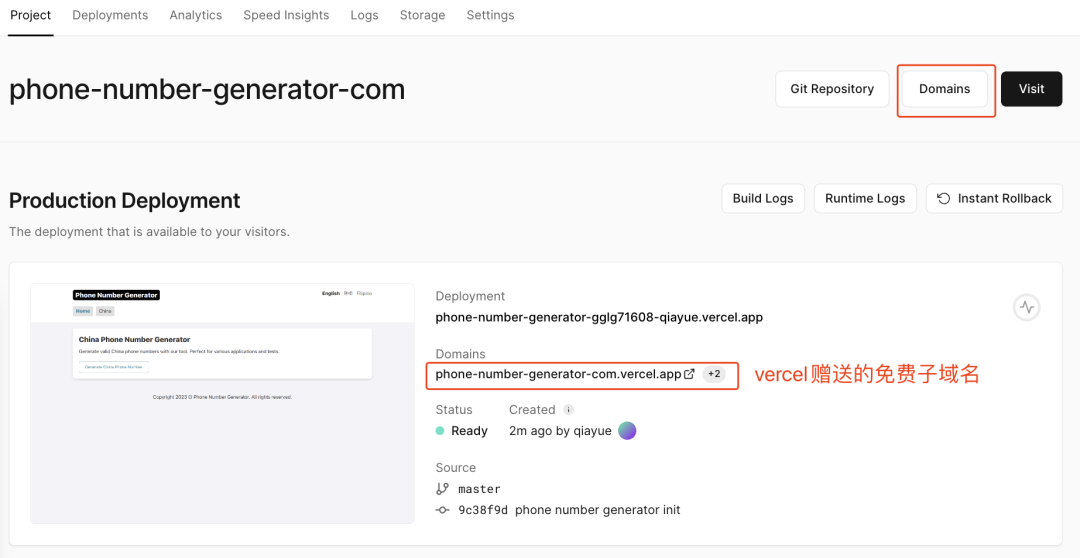
在输入框输入我们的域名,然后点击“Add”按钮。
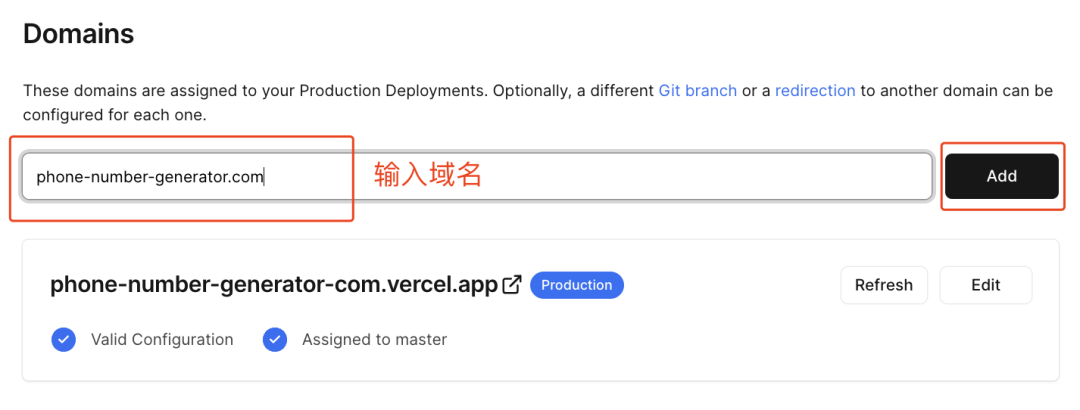
这里有两种模式,站长建议你选择第二种,这是为了在用户直接输入域名访问时,减少一次跳转。之后点击“Add”按钮。
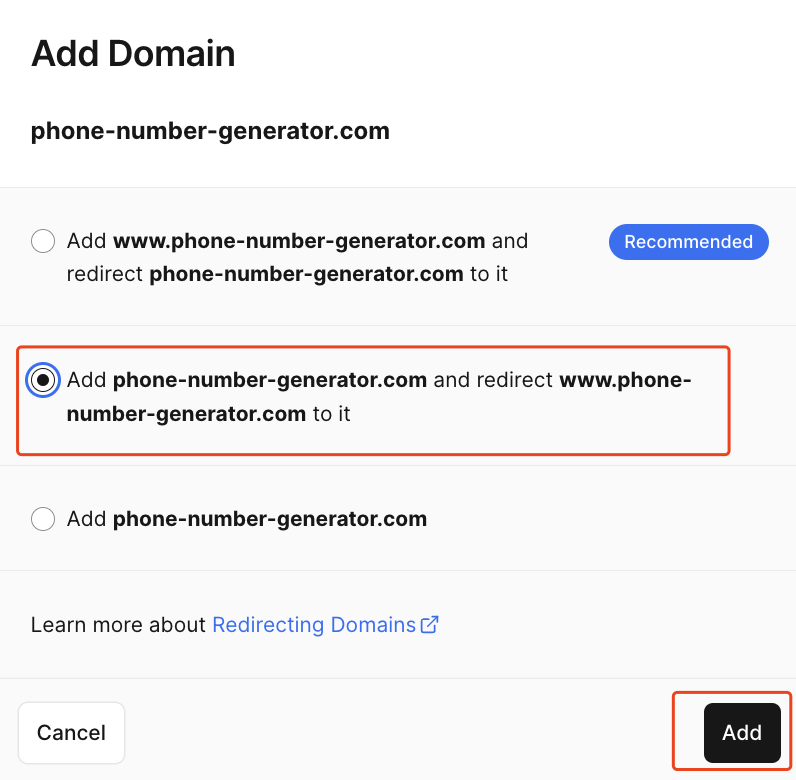
之后我们需要进行域名解析,带www和不带www域名,Vercel 给了两种解析方式。我们按照提示照做就行。
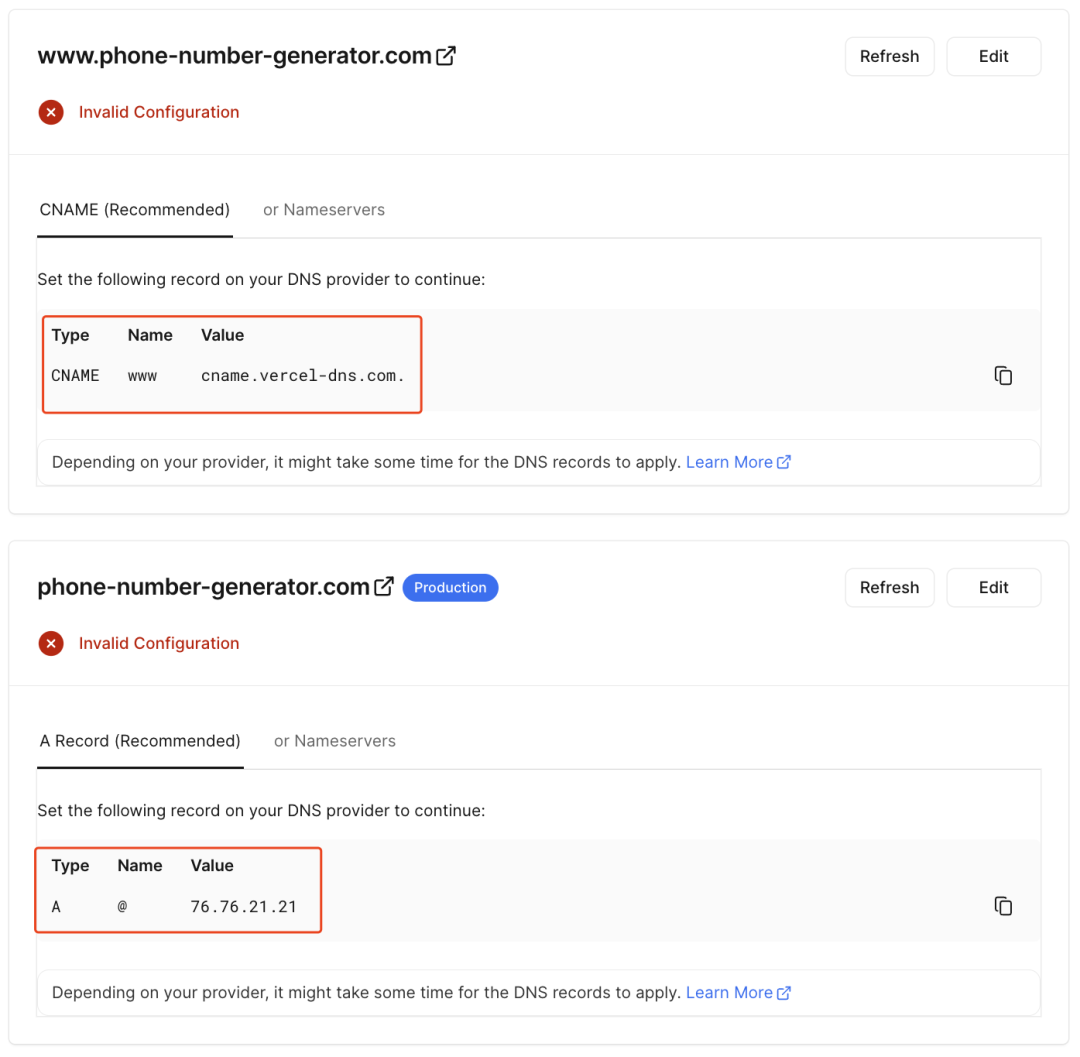
打开 Cloudflare 的网站列表,点击域名DNS解析记录,点击“Add record”按钮。
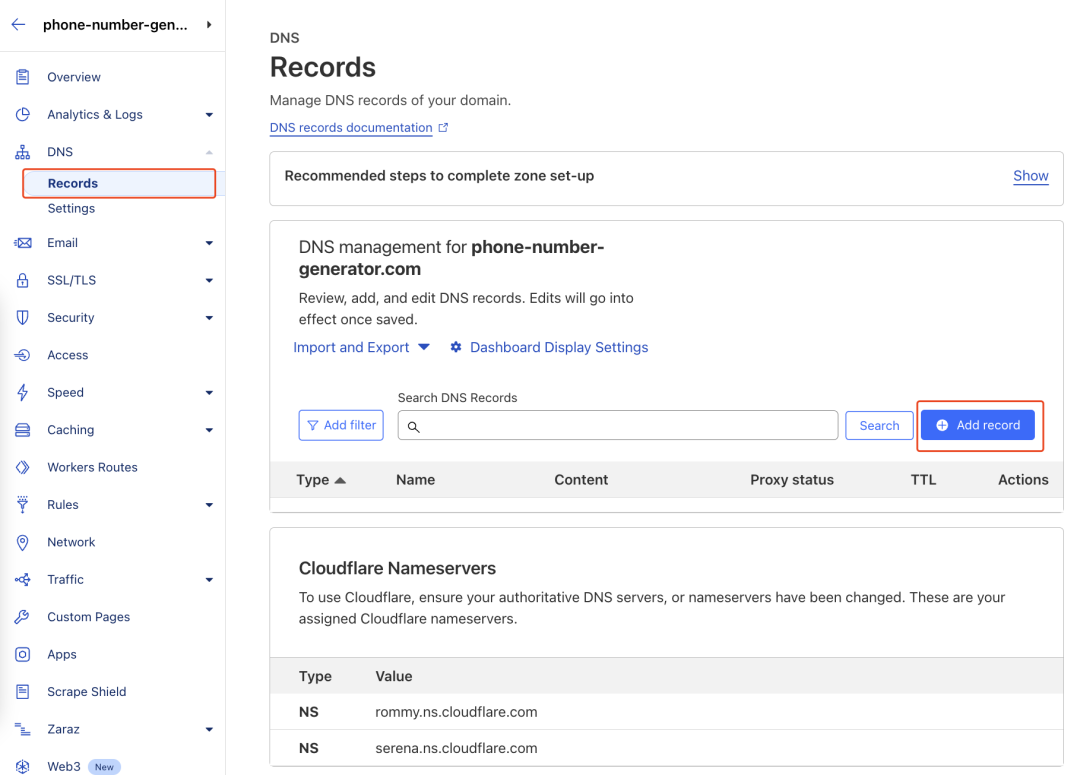
按照 Vercel 的要求,www域名添加 CNAME 记录,按照下方截图所示填写好,点击保存。
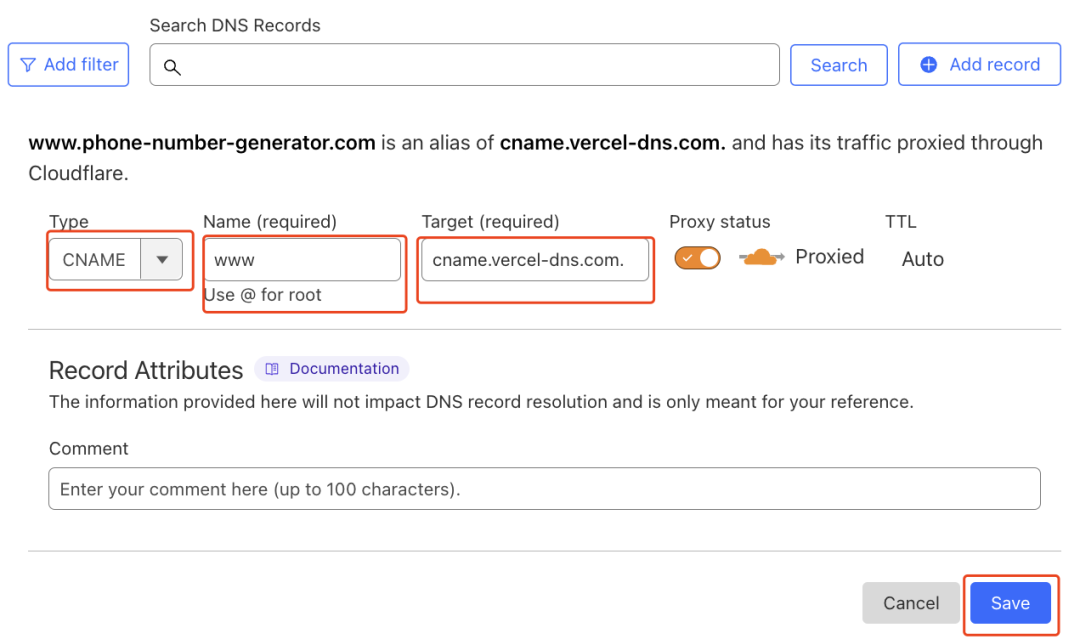
再用同样的方法,配置不带www域名的A记录解析。
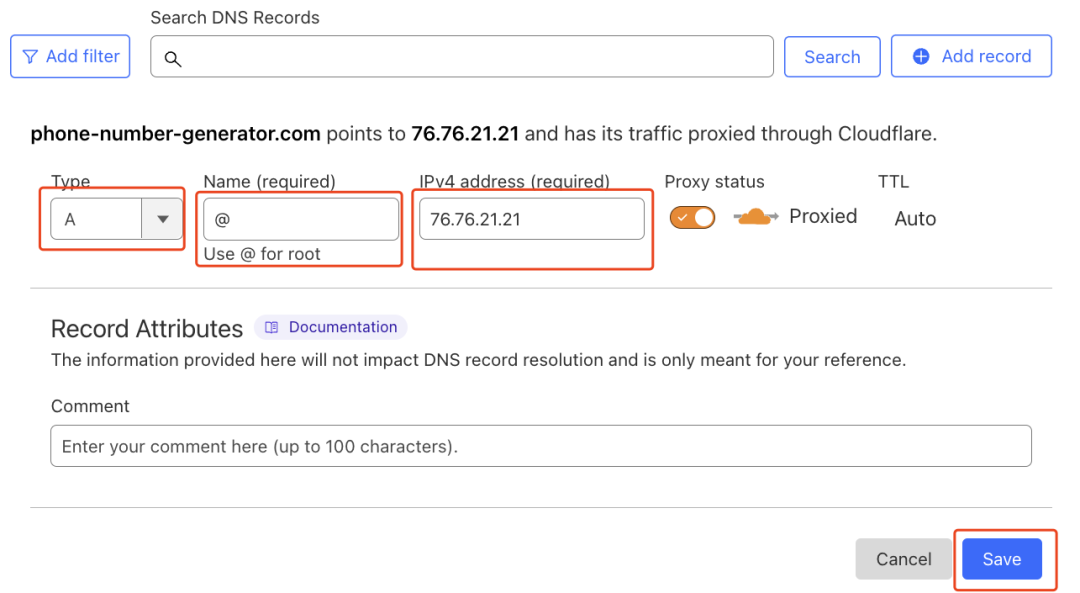
添加好 dns 解析记录后,在 Vercel 后台可以看到,正在为我们生成 ssl 证书。
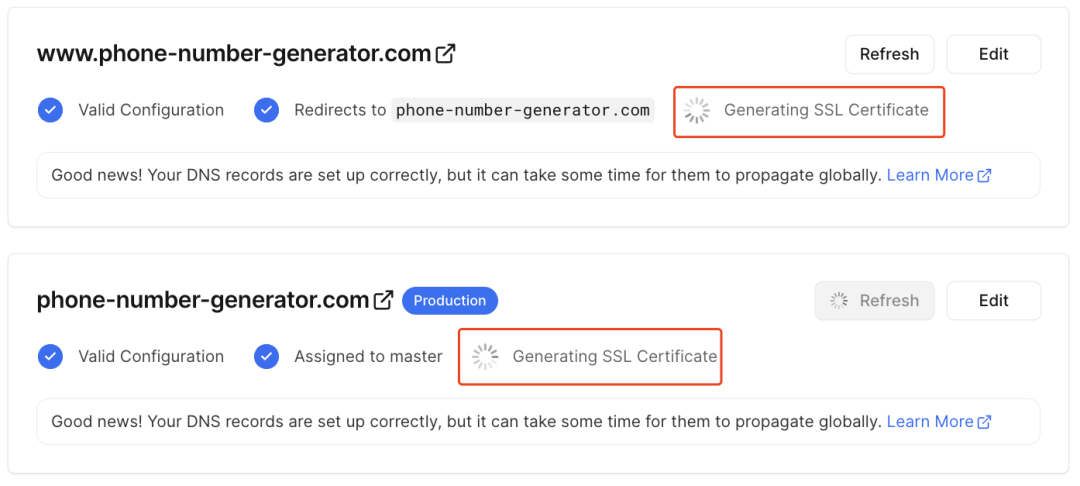
看到这种提示,就说明配置好了。
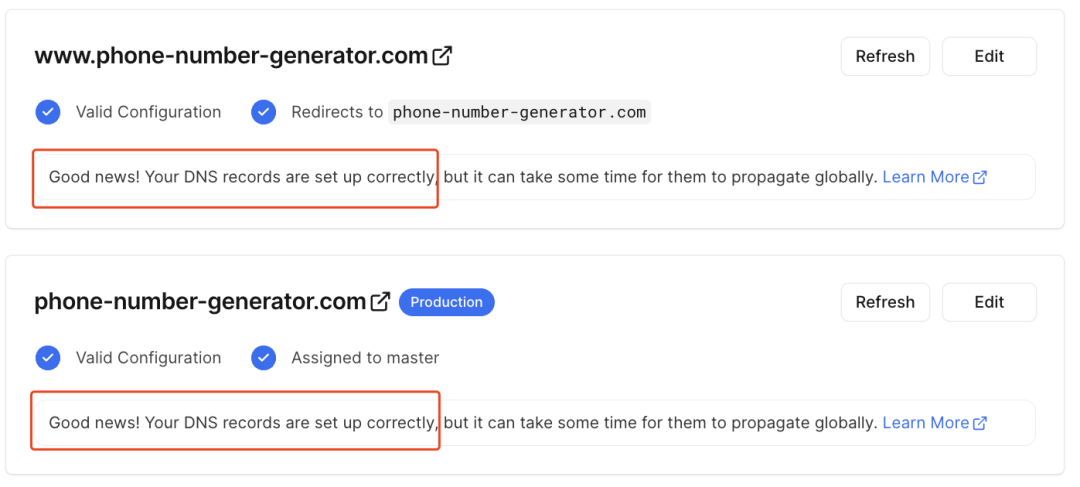
五、打开网站欣赏你的成果吧!
此时,如果你用浏览器打开域名,会发现报错了。
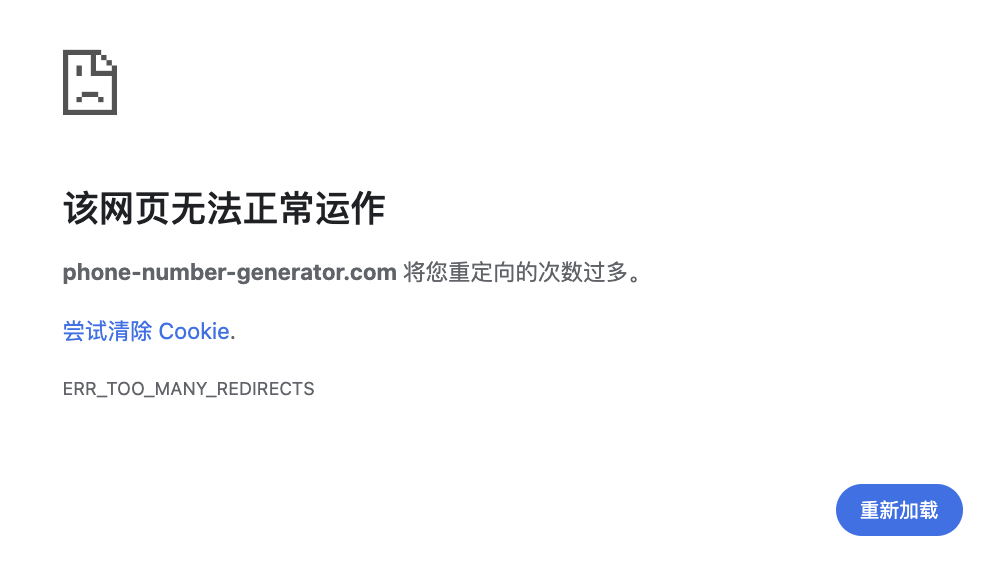
这是因为我们还有一个步骤忘了操作,打开 Cloudflare ,进入 SSL/TLS 界面,会发现目前的模式是“Flexible”,我们需要调整为“Full”模式。
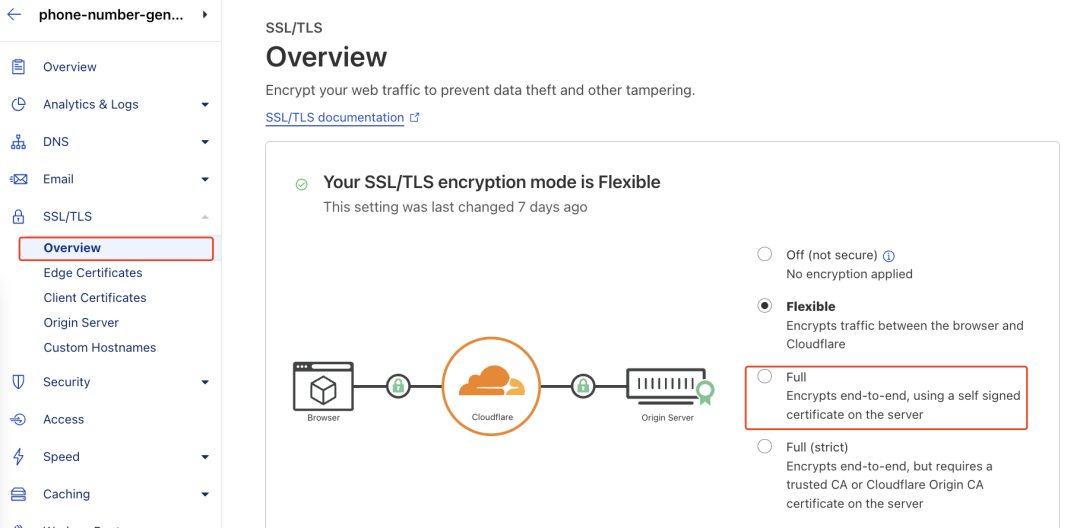
看到提示“mode is Full”,就可以了。
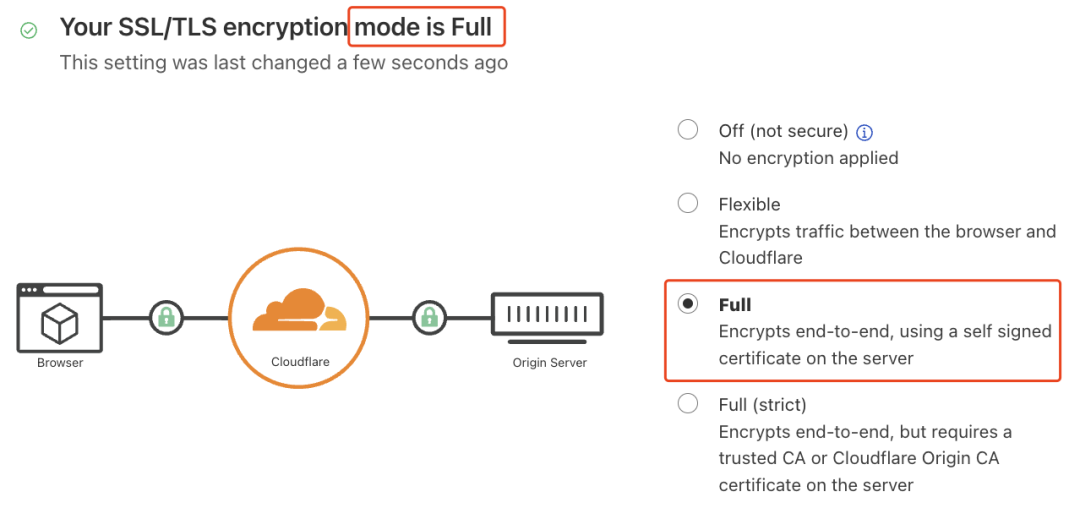
按照正常情况,这时网站就可以打开了。
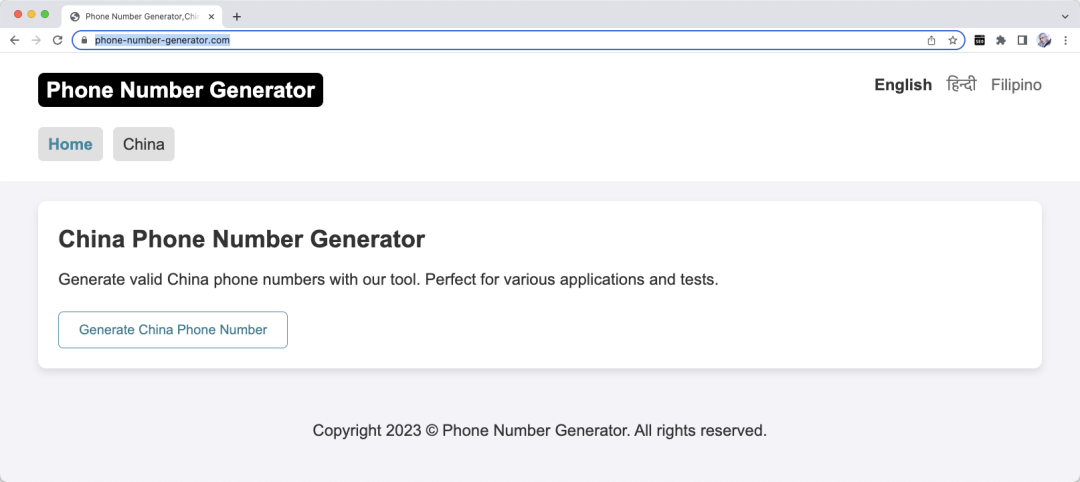
好好欣赏你的第一个网站吧。
大家看到截图就会发现,站长只做好了一个国家的手机号码格式页面。就先这样吧,能给大家演示全流程就足够了,站长的这个演示站长什么样不重要。
好了,这就是第7步,大家会发现,细节还是很多的,你第一次做,跟着站长的步骤一步一步去做就行。等你多做几次,就熟悉了。
明天我们聊第8步,大家可以关注副业巴巴,及时收到新文章。